随着互联网技术的不断发展,现在的电脑已经成为人们日常工作、学习和生活中必不可少的工具。在使用电脑的过程中,窗口切换是一个非常基础的操作,也是我们经常需要使用的操作之一。那么,电脑怎么切换窗口呢?下面,笔者将详细介绍电脑切换窗口的操作步骤和扩展资料。

电脑怎么切换窗口详细操作步骤:
使用鼠标切换窗口
使用鼠标切换窗口是最常见的方式。在电脑屏幕上有多个窗口打开时,我们可以通过鼠标轻松切换。具体步骤如下:
将鼠标放在要切换的窗口上;单击鼠标左键,即可激活该窗口;如果要切换到下一个窗口,可以使用组合键 Alt+Tab,快速切换窗口。

使用键盘切换窗口
使用键盘也可以轻松切换窗口,特别是对于习惯于键盘操作的用户来说。具体步骤如下:
使用组合键 Windows+Tab,打开任务视图;通过鼠标或方向键选择要切换的窗口;按下 Enter 键即可激活该窗口。
使用任务栏切换窗口
在电脑屏幕底部的任务栏上,可以看到所有打开的窗口。我们可以通过任务栏轻松切换窗口。具体步骤如下:
在任务栏上找到要切换的窗口;单击窗口图标,即可激活该窗口;如果要切换到下一个窗口,可以使用组合键 Alt+Tab,快速切换窗口。
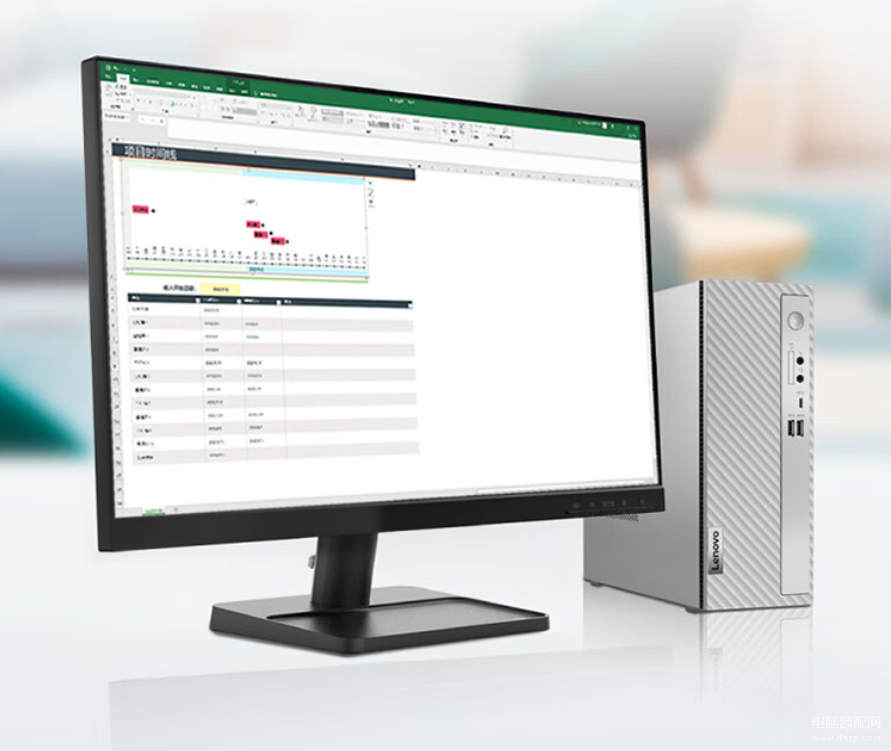
使用手势切换窗口
对于支持手势操作的触摸屏电脑,在打开多个窗口时,我们可以通过手势轻松切换窗口。具体步骤如下:
在屏幕上滑动三个手指,即可打开任务视图;通过手势选择要切换的窗口;点击选择的窗口即可激活。

扩展资料:
在 Windows 10 中,还可以使用 Win+Tab 组合键,打开新的任务视图,使得切换窗口更加易用。 在 MacOS 中,可以使用 Command+Tab 组合键,快速切换窗口。在 Linux 系统中,通常使用 Alt+Tab 或者 Ctrl+Alt+Tab 组合键进行窗口切换。
总结:
电脑切换窗口是一项非常基础的操作,是我们在使用电脑时经常需要使用的操作之一。本文详细介绍了使用鼠标、键盘、任务栏以及手势等多种方式来切换窗口,让大家更加方便快捷地使用电脑。同时,我们还了解了不同操作系统中窗口切换的快捷键和方式,希望能够帮助大家更好地使用电脑。








